Now - 08:20:55
Як памяняць у "Гугл Хром" стартавую старонку. Інструкцыя для пачаткоўцаў карыстальнікаў
«Як памяняць у "Гугл Хром" стартавую старонку?» – адказ на гэтае пытанне шукаюць, як правіла, пачаткоўцы карыстальнікі, якія робяць толькі першыя крокі па прасторах інтэрнэту. На самай справе нічога складанага ў гэтай аперацыі няма, і пасля азнаямлення з матэрыялам прапанаванай артыкула вы зможаце выканаць яе самастойна.

Што такое стартавая (хатняя) старонка? Запускаючы любы браўзэр, першае, што вы бачыце – гэта акно прывітання, то ёсць стартавую, або хатнюю старонку. Наладзіць яе можна ў адпаведнасці з патрабаваннем карыстальніка. Напрыклад, калі вам трэба, каб пасля запуску вэб-аглядальніка адкрываўся ваш паштовую скрыню, то можна лёгка гэта арганізаваць. Вы - актыўны "юзэр" сацыяльных сетак? Тады зрабіце так, каб вашы любімыя сайты адкрываліся адразу пасля загрузкі браўзэра.
Як памяняць стартавую старонку ў "Google Chrome"
такім чынам, запусціўшы "Гугл Хром", адкрыйце яго з дапамогай меню націску кнопкі з выявай трох ліній (у правым куце). У выпадальным спісе звярніцеся да падзелу "Налады". 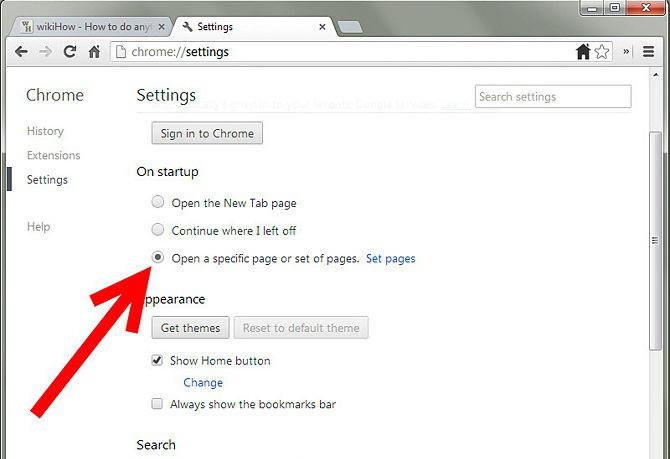 Цяпер знайдзіце блок "Пры запуску адкрываць".
Цяпер знайдзіце блок "Пры запуску адкрываць".
Тут вы можаце адзначыць чекбоксом адну з опцый, і пасля загрузкі браўзэр "Хром" будзе адкрываць:
Новую ўкладку: калі ўстаноўлена любое пашырэнне "Візуальныя закладкі", то вы ўбачыце "Экспрэс-панэль", на якую могуць быць дададзеныя найбольш наведвальныя карыстальнікам сайты.
Раней адкрытыя ўкладкі – у гэтым выпадку браўзэр адновіць усе старонкі, якія былі адкрыты да таго, як вы закрылі вэб-аглядальнік.
Зададзеныя старонкі – клікнуўшы па спасылцы "Дадаць", вы можаце паказаць сайты, якія павінны адкрывацца пасля загрузкі браўзэра.
У большасці выпадкаў менавіта апошні пункт цікавіць карыстальнікаў. У адкрыўшыхся акне вы зможаце дадаць любую вэб-старонку, якая загрузіцца разам з вэб-аглядальнікам.
Як зрабіць прыгожую пачатковую старонку ў "Хром"
такім чынам, як памяняць у "Гугл Хром" стартавую старонку, вы ўжо ведаеце, таму цяпер рэкамендуецца навучыцца ўсталёўваць прыгожую старонку хуткага доступу, бо часам хочацца разнастаіць надакучлівай інтэрфейс браўзэра.
На самай справе гаворка пойдзе аб змене знешняга выгляду "Экспрэс-панэлі". Часцяком карыстальнікі усталёўваюць для вэб-аглядальніка візуальныя закладкі ад пошукавай сістэмы і Yandex. Безумоўна, яны вельмі зручныя, аднак знешні выгляд у іх пакідае жадаць лепшага. Няма, гаворка не ідзе аб тым, што яны зусім ужо непрыгожыя. Проста ёсць варыянт лепш, а менавіта пашырэнне для браўзэра FVD Speed Deal (3d).
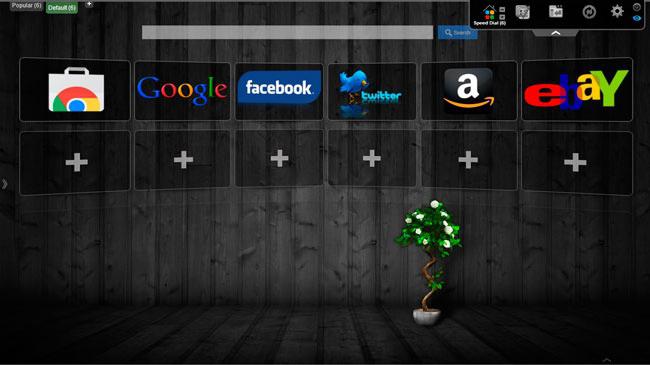
Для таго каб ўсталяваць гэта дадатак, перайдзіце ў "Налады" вэб-аглядальніка і звярніцеся да падзелу "Пашырэння" (меню злева). Пракруціўшы старонку ўніз, клікніце па спасылцы "Яшчэ пашырэння". Пасля гэтых дзеянняў адкрыецца «Магазін "Google Chrome"», дзе вы можаце знайсці патрэбны вам дадатак.
Вось і ўсё! Цяпер вы зможаце памяняць стартавую старонку ў "Хром", зрабіць яе больш прывабнай.
Запускаецца "левая" хатняя старонка. Рашэнне праблемы
Часам карыстальнікі сутыкаюцца з такой праблемай, як адкрыццё пасля загрузкі вэб-аглядальніка стартавай старонкі, якую яны не паказвалі ў пункце "Зададзеныя старонкі". Часцяком гэта дакучлівая рэклама з просьбай купіць што-небудзь або зарэгістравацца на якім-небудзь сайце.
Нягледзячы на тое, што вы ўжо ведаеце, як памяняць у "Гугл Хром" стартавую старонку, стандартны спосаб, як правіла, не дапамагае. Аднак выхад з сітуацыі, якая сітуацыі ёсць:
Па-першае, выдаліце падазроныя пашырэння, якія вы ўсталявалі нядаўна ці не ўсталёўвалі наогул, а яны самі з'явіліся ў браўзэры.
Па-другое, папраўце спасылку цэтліка "Гугл Хром". Для гэтага клікніце па ёй ПКМ і звярніцеся да пункта "Ўласцівасці". Тут вам трэба праверыць спасылку ў графе "Аб'ект". Правільны варыянт заканчваецца так: chrome.exe". Калі заўважылі пасля «exe"» яшчэ якую-небудзь спасылку, то проста выдаліце яе.
Выканайце гэтыя нескладаныя дзеянні, і стартавая старонка з дакучлівай рэкламай знікне.
Заключэнне
такім чынам, зараз, калі атрыманы адказ на пытанне: «Як памяняць у "Гугл Хром" стартавую старонку?», вы можаце лёгка выканаць дадзеную аперацыю ў любы час. Пры гэтым пажадана не дадаваць у "Зададзеныя старонкі" шмат сайтаў, бо гэта адаб'ецца на хуткасці загрузкі вэб-аглядальніка.
Article in other languages:
JA: https://tostpost.com/ja/computers/18822-google-chrome.html

Alin Trodden - аўтар артыкула, рэдактар
"Прывітанне, Я Алін Тродден. Я пішу тэксты, чытаю кнігі і шукаю ўражанні. І я нядрэнна ўмею распавядаць вам пра гэта. Я заўсёды рады ўдзельнічаць у цікавых праектах."
Навіны
Магнет-спасылка: што такое і як яе адкрыць
У дадзенай артыкуле гаворка пойдзе аб такім тэрміне, як магнет-спасылка. Што такое гэта, вы даведаецеся, прачытаўшы артыкул да канца. Таксама будзе расказана само прылада дадзенай спасылкі і спосаб яе прымянення.Што такое magnet-с...
Героі Dota 2: Висп. "Дота 2": як гуляць за Виспа
Ніжэй мы разгледзім здольнасці такога героя, як Висп. "Дота 2" прапануе гульцу некалькі дзясяткаў саппортов, але менавіта абаронца Висп з'яўляецца адным з лепшых для каманднай гульні. Нароўні з Венгой яго можна лічыць найбольш апт...
Працэсар Intel Pentium G3220: водгукі, агляд характарыстык
Выбар годнага працэсара на базе Intel для многіх патэнцыйных пакупнікоў ператвараецца ў галаўны боль, бо ў дадзенага вытворцы прадукцыйнасць і кошт вельмі моцна залежаць адзін ад аднаго. Натуральна, выбраць прыдатны па магутнасці ...
Чаму гульня вылятае: прычыны і лячэнне праблемы
Пытанне аб тым, чаму гульня вылятае - гэта даволі вялікая праблема, якая знаёмая многім карыстальнікам Інтэрнэту. Як правіла, беспадстаўных вылетаў на кампутары не бывае. Давайце разбярэмся, што можа адбыцца.ПамылкаКалі ў вас выля...
Калі на світанку станаўлення вылічальнай тэхнікі наяўнасць дома персанальнага кампутара ўскосна сведчыла аб забяспечанасці і выдатных матэматычных здольнасцях яго ўладальніка, то ў апошнія два дзесяцігоддзі сітуацыя кардынальным ч...
1С – верны памочнік кіраўнікоў бізнесу
Усе кіраўнікі хочуць падчас атрымліваць кіраўнічы і бухгалтарскі справаздачу. Для гэтага трэба пісьменна размеркаваць працу праграмнага забеспячэння, напрыклад, 1с. Для лепшай эфектыўнасці кіравання, трэба павышаць якасць, а...













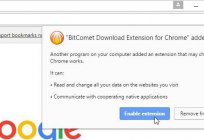

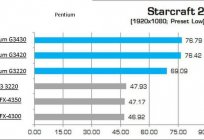

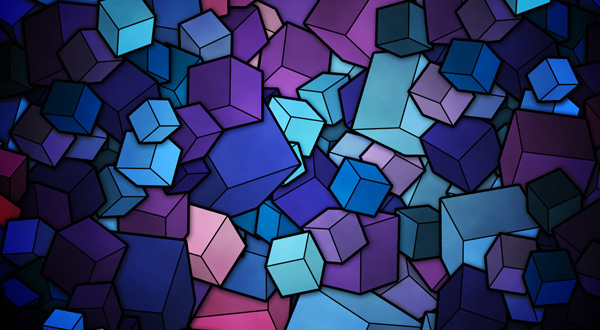

Заўвага (0)
Гэтая артыкул не мае каментароў, будзьце першым!